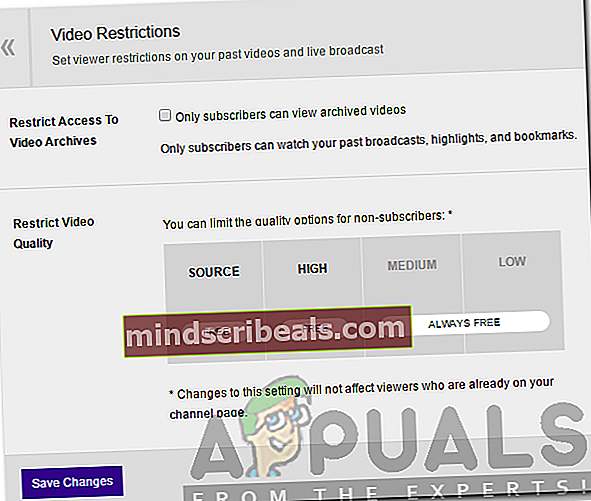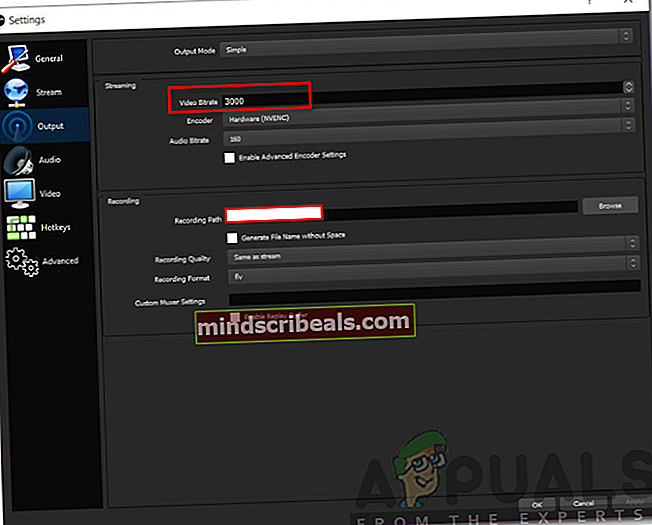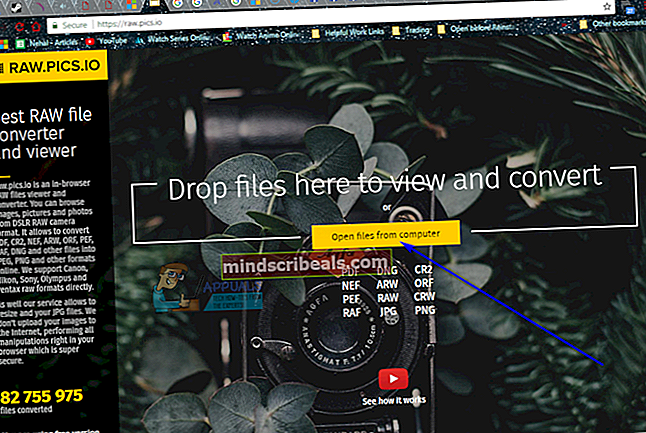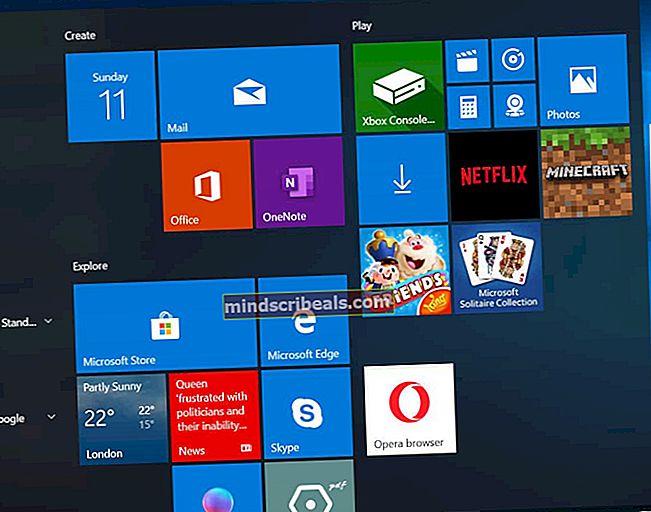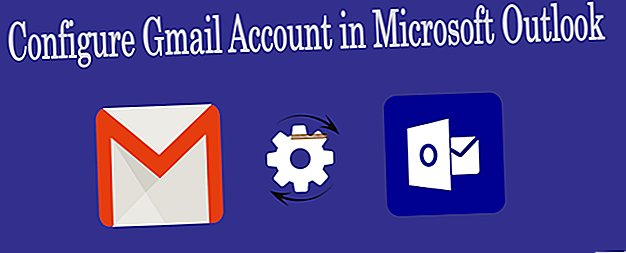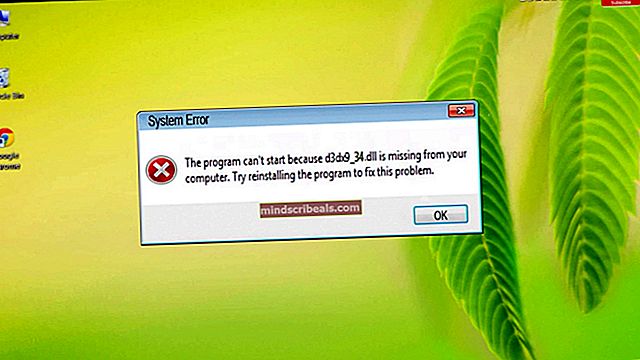Jak opravit chybu ověřování Twitch?
Twitch je platforma pro živé vysílání, kterou řídí Amazon. Poprvé byl představen v roce 2011, v té době byl znám jako Justin.tv. Streamování se v dnešní době stalo velmi běžným díky obrovské popularitě Twitch. S nárůstem Esport průmyslu se streamování probíhajících turnajů stalo základem pro úspěšnou událost. Pomáhá také finančně organizátorům akcí a dalším streamerům, zatímco někteří to teď dělají jako práci. V některých případech však může být to, co máte rádi, trochu obtížné, když při streamování čelíte určitým problémům. Jednou z těchto chyb je „Při ověřování došlo k chybě ověření, Který se zobrazí, když se pokoušíte streamovat.

S touto chybou se dá snadno vypořádat a je obvykle způsobena vaším nastavením omezení videa Twitch atd. Poskytneme několik řešení, která můžete použít k vyřešení problému. Nejprve se ale podívejme na příčiny problému.
Co způsobuje chybu „Chyba ověřování během pokusu“?
Při pokusu o streamování na vašem kanálu se tato chybová zpráva zobrazí s černou obrazovkou. To může být způsobeno následujícími faktory -
- Nastavení omezení videa Twitch: První příčinou chybové zprávy může být vaše nastavení omezení videa Twitch. Toto nastavení ve skutečnosti omezuje nepřihlášené uživatele v prohlížení obsahu vašeho kanálu, když jste offline. Budete to muset vypnout, čímž se váš problém vyřeší.
- Streamovací datový tok: Zdá se, že se problém také generuje, když se pokoušíte streamovat při velmi vysoké přenosové rychlosti. Uživatel, který čelil tomuto problému, streamoval rychlostí 10 kB pro vyšší kvalitu, která problém způsobila. Maximální doporučený datový tok je kolem 6 kB.
Při řešení problému postupujte podle níže uvedených řešení. Doufejme, že jedno z řešení problém vyřeší.
Řešení 1: Zakažte omezení videa
Jak jsme již zmínili výše, zdá se, že problém vyvolává nastavení omezení videa. Jelikož můžete omezit kvalitu streamu na různé diváky, ale v některých případech žádný z nich nemůže stream zobrazit. Proto jej budete muset deaktivovat. Postup je následující:
- Otevřít Škubnutí.
- Klikněte na svou profilovou fotku v pravém horním rohu a poté znovu klikněte na svou profilovou fotku, jakmile se zobrazí nabídka.
- Nyní přepněte na Kanál a videa záložka.
- Poté přejděte na Nastavení partneras.
- Přejděte dolů na ikonu Videa sekce.
- Zakázat Omezit přístup možnost a ujistěte se, že všechna videa jsou zdarma ve všech kvalitách.
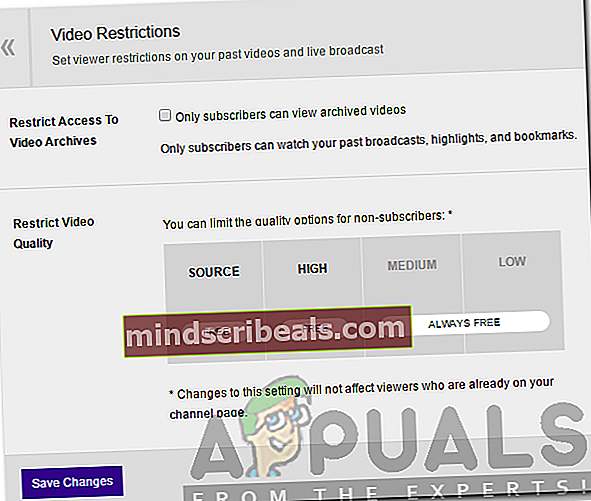
- Udeřil Uložit změny.
Řešení 2: Změňte datový tok streamu
Bitrate datového proudu může také způsobit, že se problém objeví. V případě, že výše uvedené řešení problém nevyřeší, budete muset změnit datový tok svého streamu. Postup v OBS:
- Otevřete Nastavení okno v OBS.
- Přepněte na Výstup záložka.
- Snižte datový tok na přibližně 5,000. Maximální doporučený datový tok je 6,000. Nechoďte výše. Pokud máte dobré připojení k internetu, můžete také použít 6 000.
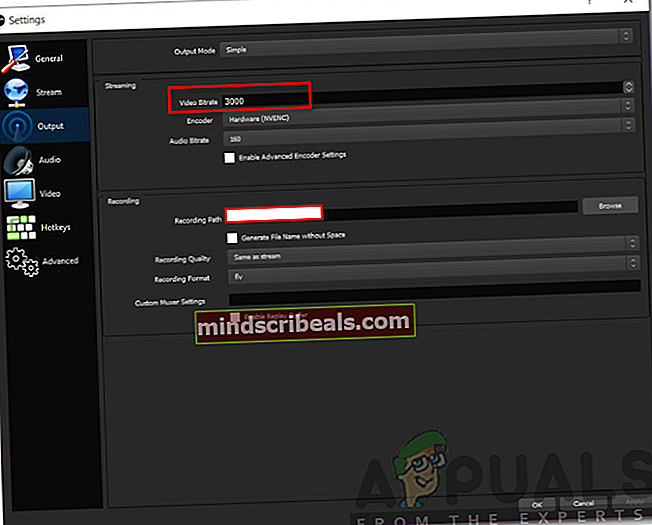
- Klepněte na Aplikovat a pak udeřit OK.